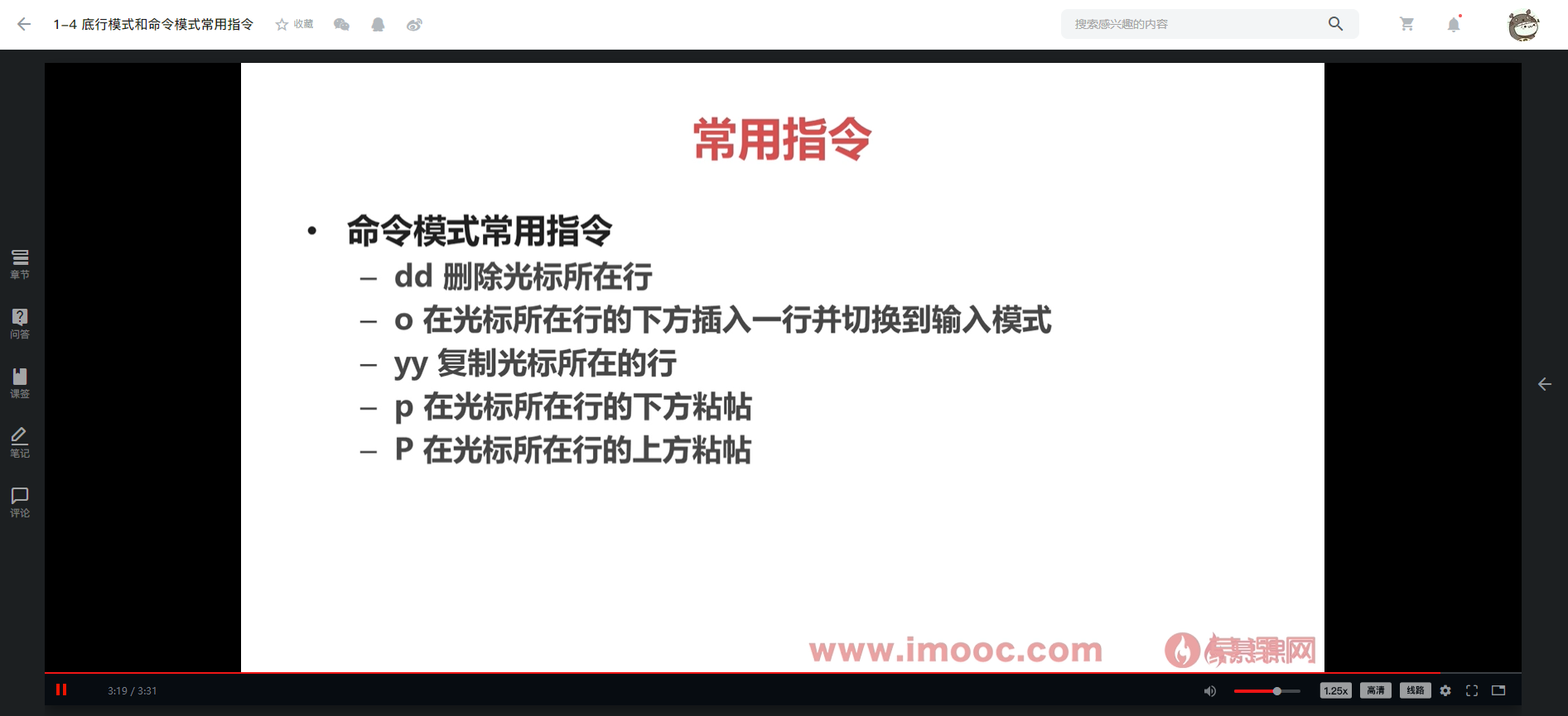课程名称:Linux 达人养成计划 II
课程章节:VIM编辑器的操作模式、VIM编辑器的命令模式
课程讲师:壞大叔bbUncle
课程内容:
VIM编辑器
三种模式
- 命令模式、输入模式、底行模式(尾行模式、末行模式;底行模式的命令在一个英文冒号后面输入)
注意
- 使用vim命令后,刚开始处于命令模式,可以按
i进入输入模式,输入完成后按esc键进入底行模式,输入wq保存并退出
跳转行数
# 跳转到第3行开头
vim +3 file
# 跳转到最后一行开头
vim + file
# 跳转到字符串imooc第一次出现的位置
vim +/imooc file # 可以使用n命令跳转到下一匹配处
一次创建编辑多个文件
# 创建三个文件 -> a1、a2、a3
vim a1 a2 a3 # 首先进入a1文件的编辑模式,可以使用n命令跳转到下一个文件,使用N命令跳转到上一个文件;prev命令和N命令效果一样
底行模式下的常用命令
| 命令 | 描述 |
|---|---|
| w | 保存修改 |
| q | 退出编辑器 |
| ! | 强制操作(q!不保存强制退出) |
| ls | 显示当前打开的正在编辑的文件 |
| n | 跳转到下一个文件 |
| 15 | 跳转到第15行,输入具体数字跳转具体行数 |
| /xxx | 从光标位置向下搜索字符串xxx,并将光标定位到第一次出现该字符串的位置 |
| ?xxx | 从光标位置向上搜索字符串xxx,并将光标定位到第一次出现该字符串的位置 |
命令模式下的常用命令
| 命令 | 描述 |
|---|---|
| h | 光标左移 |
| j | 光标下移 |
| k | 光标上移 |
| l | 光标右移 |
| ctrl+f | 向下翻页 |
| ctrl+b | 向上翻页 |
| ctrl+d | 向下翻半页 |
| ctrl+u | 向上翻半页 |
| dd | 删除光标所在行 |
| o | 在光标所在行下方插入一行并切换到输入模式 |
| yy | 复制光标所在的行 |
| p(小写p) | 在光标所在行的下方粘贴 |
| P(大写P) | 在光标所在行的上方粘贴 |
课程收获
在Linux中一切皆文件,那么文件编辑器尤为重要,vi编辑器是linux中的经典文本编辑器,vim是vi的升级版
点击查看更多内容
为 TA 点赞
评论
共同学习,写下你的评论
评论加载中...
作者其他优质文章
正在加载中
感谢您的支持,我会继续努力的~
扫码打赏,你说多少就多少
赞赏金额会直接到老师账户
支付方式
打开微信扫一扫,即可进行扫码打赏哦